Hogyan, hogy a területen egy szó, egy egyéni mező egy szövegszerkesztőben, szó olyan méretű, hogy a
A beállítás folyamata
Ha még nem kezdődött beírni
Ahhoz, hogy a kívánt margók, vagy távolítsa el a felesleget, hajtsa végre a következő lépéseket:
- A felső Word menü, meg egy elem az úgynevezett „Page Layout”, és kattintson rá.
- Amint te, amint a nyitott szemmel a Word beállításait, amellyel beállíthatja a szükséges beállításokat a nyomtatott lapot. Ha érdekli olyan beállítások, előzetesen regisztrált a programban, és nem akarja, hogy ezt a mezőt manuális módszerrel, keresse meg a gombot, hogy azt mondja: „Paul”, és állítsa be a kurzort egy háromszög jel, ami azt jelenti, hogy ebben a gombot rejt legördülő listából.
- A listából válassza ki a beállításegyüttest mely opciók a legjobbak neked. Tegyünk egy sor beállítást, egyszerűen kattintson rá a bal gombot, az egér. Győződjön meg arról, hogy azokon a területeken voltak kitéve, hogy írja be a kívánt szöveget. Ellenkező esetben használjon egy másik sor előre meghatározott beállításokat.
Persze, hogy vannak speciális esetek, amikor meg kell rendezni a szöveget bármilyen egyedi követelményeket, amelyek egyszerűen nem fejtik ki az előre beállított Szó oldal beállításokat, így ilyen körülmények között, hogy vegye igénybe a kézi módszer. Ehhez megy teljesen a következő lépéseket:
- A felső Word menü, meg egy elem az úgynevezett „Page Layout”, és kattintson rá.
- Amint te, amint a nyitott szemmel a Word beállításait, amellyel beállíthatja a szükséges beállításokat a nyomtatott lapot. Keresse meg a gombot, hogy azt mondja: „Paul”, és állítsa be a kurzort egy háromszög jel, amely jelzi, hogy a gomb alá rejtett a legördülő listából.
- Ebben a listában, vagyis az alsó részén találhat egy elemet az úgynevezett „Custom Fields”. Kattints rá.
- A manuális beállítások ablakban, akkor lesz szükség, hogy a csúszkákat körül Érdekli a módosítani kívánt elemet, például a méret a bal vagy az alsó határ, stb Ha a jelen lévő határokat a lapon nem kell, akkor könnyen eltávolítani őket. Ha elkészültél a szerkesztéssel, ne legyen lusta, és felé fordult az alsó része az ablak manuális beállításokat. Ott nézd meg grafikus ábrázolása, hogy a lista fog kinézni jóváhagyása után a területen méretben.
- Ha véglegesen meg a paramétereket érdekli, kattintson a bal gombot, az egér az «OK».
Ha meg akarjuk változtatni a méretét területeken már beírt szöveget
Ebben az esetben nem kell eltávolítani teljesen minden karakternél teszel új határ, majd újra írja be a kívánt szöveget a segédprogramot. Csak kövesse a tanácsát. adják a fenti szakaszban, és az új árrés lesz beállítva a dokumentumban.
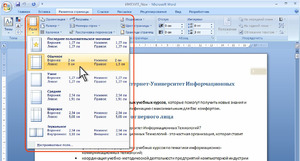
- Megváltoztatni csak az érintett egyedi fragmentum vagy bekezdések van szükség a kívánt szövegre egérrel vagy billentyűkombináció (, és lenyomva tartja a Shift és a kívánt szöveget osztják ki a nyilakkal, a kurzor elején kibocsátott bekezdés).
- A felső Word menü, meg egy elem az úgynevezett „Page Layout”, és kattintson rá.
- Amint te, amint a nyitott szemmel a Word beállításait, amellyel beállíthatja a szükséges beállításokat a nyomtatott lapot. Keresse meg a gombot, hogy azt mondja: „Paul”, és állítsa be a kurzort egy háromszög jel, amely jelzi, hogy a gomb alá rejtett a legördülő listából.
- Ebben a listában, vagyis az alsó részén találhat egy elemet az úgynevezett „Custom Fields”. Kattints rá.
- A manuális beállítások ablakban, akkor lesz szükség, hogy a csúszkákat körül Érdekli a módosítani kívánt elemet, például a méret a bal vagy az alsó határ, stb Ha a jelen lévő határokat a lapon nem kell, akkor könnyen eltávolítani őket. Ha elkészültél a szerkesztéssel, és ne légy lusta, hogy nézd meg az alján az ablak manuális beállításokat. Ott nézd meg grafikus ábrázolása, hogy a lista fog kinézni jóváhagyása után a méretét.

- Az alján a megjegyzés a „Apply” a legördülő listából mellette. Kattintson a legördülő listát, és válassza ki a „Menj a kijelölt szöveget.”
- Rögzíteni a termelt változtatásokat, kattintson az «OK».
egyéni beállítások
Ha írsz egy cikket, azt tervezi, hogy nyomtatni egy magazinban, vagy fog közzétenni egy brosúrát, akkor valószínűleg tudja, hogy ebben az esetben, egy speciális beállítási mezők, az úgynevezett tükör. Más szóval, a margóbeállításainak ott vannak téve, hogy az 1 lemez tökéletesen megegyezik a bal margó méretének területén a jobb oldalon a következő lapot. A beállítás megadásához mezőket, hajtsa végre a következő elemeket tartalmazza:
- A felső Word menü, meg egy elem az úgynevezett „Page Layout”, és kattintson rá.
- Amint te, amint a nyitott szemmel a Word beállításait, amellyel beállíthatja a szükséges beállításokat a nyomtatott lapot. Keresse meg a gombot, hogy azt mondja: „Paul”, és állítsa be a kurzort egy háromszög jel, amely jelzi, hogy a gomb alá rejtett a legördülő listából.
- Keresse meg a tételt, hogy az úgynevezett „tükör”, és kattintson rá. Most meg a kívánt beállításokat beállítani a teljes dokumentumot.